
Grabar audio y video en Keynote en el iPad
Puedes grabar video en tu dispositivo y agregarlo directamente a una diapositiva. También puedes agregar una grabación de audio a una diapositiva individual, lo cual es muy útil cuando las personas verán tu presentación de forma remota.
Grabar un video
En la diapositiva donde quieres agregar el video, realiza una de las siguientes operaciones:
Toca
 en la esquina inferior derecha de un marcador de posición de contenido y elige "Tomar foto o grabar video".
en la esquina inferior derecha de un marcador de posición de contenido y elige "Tomar foto o grabar video".Toca
 , elige
, elige  y selecciona Cámara.
y selecciona Cámara.
Toca Video y toca
 para iniciar la grabación; o toca
para iniciar la grabación; o toca  para detenerla.
para detenerla.Para ver el video, toca
 .
.Realiza una de las siguientes operaciones:
Insertar el video: toca "Usar video".
Grabar el video de nuevo: toca Repetir.
Cancelar y regresar a la presentación: toca Repetir y después elige Cancelar.
Arrastra cualquiera de los puntos azules para cambiar el tamaño del video.
Nota: no puedes editar el video en Keynote. el video está disponible en la app Fotos de tu dispositivo, donde puedes editarlo.
Grabar audio
Toca
 , selecciona
, selecciona  y elige "Grabar audio".
y elige "Grabar audio".Nota: después que grabes, inserta la grabación donde quieras en la presentación.
Toca
 y comienza a grabar; cuando quieras detenerte, toca
y comienza a grabar; cuando quieras detenerte, toca  .
.Mientras grabas, puedes desplazarte, hacer zoom y ver diferentes páginas.
Para previsualizar la grabación, toca
 .
.Para previsualizar desde un punto específico, desliza hacia la izquierda o la derecha sobre la grabación para mover la línea azul y toca
 .
.Para editar tu grabación, toca
 y realiza cualquiera de las siguientes operaciones:
y realiza cualquiera de las siguientes operaciones:Volver a grabar una sección: arrastra las manijas azules para seleccionar la sección. Toca
 para volver a grabar a partir de esa sección.
para volver a grabar a partir de esa sección.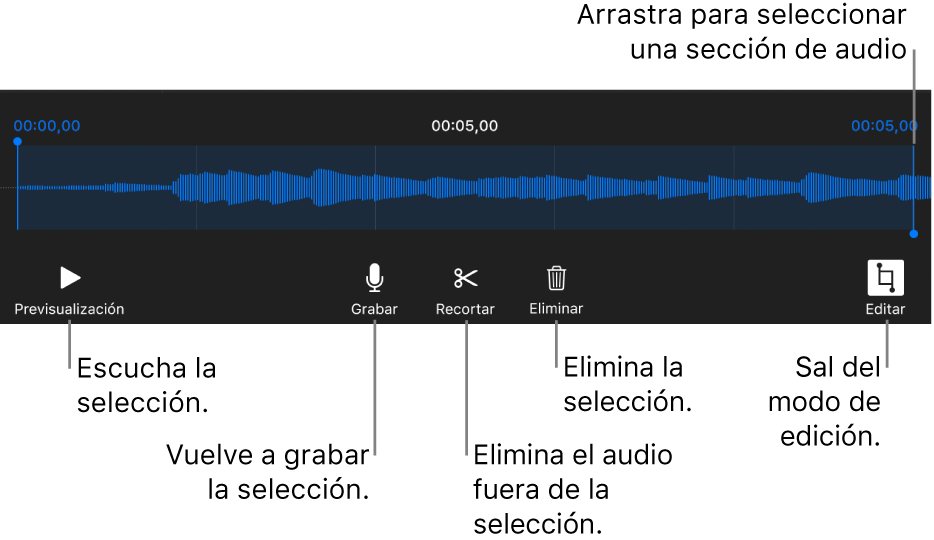
Recortar: arrastra las manijas azules para definir la selección que quieres conservar. Toca
 para eliminar todo lo que se encuentra fuera de las manijas.
para eliminar todo lo que se encuentra fuera de las manijas.Eliminar toda o una parte de la grabación: arrastra las manijas azules para definir la selección que quieres eliminar. Toca
 para eliminar todo lo que se encuentra dentro de las manijas.
para eliminar todo lo que se encuentra dentro de las manijas.
Ve a la diapositiva donde quieras agregar la grabación, toca Insertar u OK en la parte superior de la pantalla y luego arrastra la grabación para moverla.
el audio grabado aparece como un objeto en la diapositiva cuando estás editando la presentación pero no es visible cuando presentas.
Para reproducir tu grabación, toca
 para seleccionarla y tócala otra vez. Para editar o eliminar la grabación después de agregarla a una diapositiva, tócala y elige Editar o Eliminar.
para seleccionarla y tócala otra vez. Para editar o eliminar la grabación después de agregarla a una diapositiva, tócala y elige Editar o Eliminar.
También puedes compartir tu grabación como un archivo de audio. Toca la grabación en la diapositiva y después elige Compartir.
Para descubrir más sobre los tiempos para audio y video en tu presentación, consulta Editar audio y video en Keynote en el iPad.